スマホアプリVontで簡単!動画に縦の文字入れをする方法

こんにちは、当サイト(SNS動画ラボ)を運営しているちいです。
インスタグラムのリールが始まったことで縦型動画を作り始めたよ!という人もいますよね♪
「動画に縦の文字入れができるスマホアプリってある?」とお悩みではありませんか?
結論、【Vont】というアプリを使えば、とっても簡単に動画に縦の文字入れができますよ。
この記事では動画文字入れアプリ【Vont】を使って、動画に縦の文字を入れる方法をご紹介します。
スマホで動画に縦文字入れるならvont!どんなアプリか簡単に解説
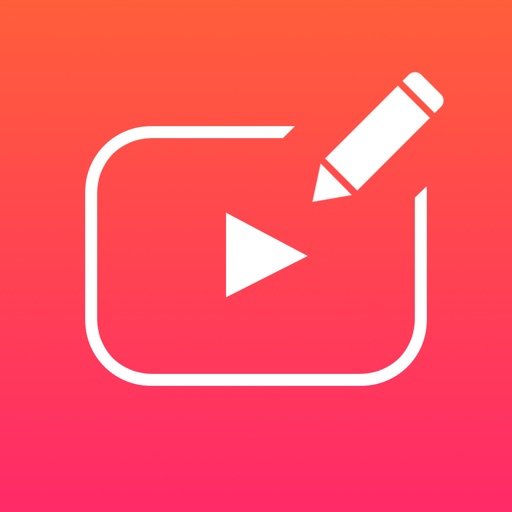
vontは一言で表現すると「動画に文字をいれるためのアプリ」です。
様々な動画編集アプリがあるなかで、このアプリはテキスト入力の編集に強みがあります。
元から入っている種類豊富なフォントに加えて、インターネット上でダウンロードしたフォントを追加することもでき、文字入れに関してはかなり自由度が効くアプリと言えるでしょう。
文字入れ画像を作ることで有名な【Phont】アプリの兄弟版ということもあって、使い勝手もまるでそっくり!
日頃からPhontで画像作りをしてきた人ならすぐに使いこなせると思います!
スマホアプリ【vont】で動画に縦文字を入れる方法
ではさっそく動画文字入れアプリ【vont】を使って、動画に縦型の文字を入れてみましょう。
まずはvontアプリを開きましょう。
アプリを開くと最初はこのような真っ黒な画面からスタートします。
ここに動画を読み込んで、文字を入れていきましょう。
1. 編集したい動画を取り込む
まず、画面下にある【カメラのマーク】をタップしてください。
ここで【ビデオを選択】をタップしましょう。
【ビデオを選択】をタップすると端末内の動画が表示されるので、今回編集したい動画素材を選びましょう。
動画をタップすると【オリジナルのビデオを使う】【正方形に切り取る】が表示されます。
リールやストーリー用に使うなら特別】正方形に切り取る必要はないと思いますが、ここは必要に応じて選んでください。
今回私はリール用の動画編集をするので、【オリジナルのビデオを使う】をタップして進みますね。
2.動画に入れたい文字を入力する
【オリジナルのビデオを使う】もしくは【正方形に切り取る】をタップすると、動画素材が読み込まれ編集画面に進みます。
ここから縦文字を入れていきましょう。
まずは表示されている動画の上をどこでもい良いのでタップしてみてください。
すると【文字を追加】という吹き出しが表示されます。
この【文字を追加】をタップしましょう。
すると以下の画像のように、文字を入力するタブに進みます。
ここで動画に入れたい文字を入力しましょう。
フォントの選択は画面中央左にある【フォント】から変更可能です。
今回はお気に入りの「筑紫A丸ゴシック レギュラー」で文字入れをしていきます。
3. 入力した文字を縦文字に設定する
動画に入れたい文字を入力し、フォントも選べたらいよいよ文字を縦で表示する設定を行います。
と言っても本当に簡単なので、肩の力を抜いてくださいね。笑
いま以下の画像のような画面の状態だと思います。
ここで画面中央右にある【横書き】をタップしましょう。
そしてすぐ下にある【完了】をタップします。
実はこれだけでOKです!笑
実際に入力した文字が縦に表示されているか確認してみましょう。
【完了】をタップするとこのような画面に進みます。
!!
縦になっていますね!!
動画に縦の文字をいれる方法は以上です。
とっても簡単でしたよね♪
ここからは入力した縦文字の表示時間や位置などの細かい設定に移ります。
4. 入力した縦文字の表示場所を設定する
ここまでできたら入力した縦文字の表示時間と位置を設定しましょう。
まずは簡単な位置の設定から解説しますね。
現在動画上に表示されている文字をタップしたまま、表示させたい場所までスライドさせましょう。
これでざっくりとした表示位置が設定できるので、あとは必要であれば細かい位置の微調整をしましょう。
【移動】をタップしましょう。
すると4つの矢印と3つのバーが表示されます。
ここで細かい調整を行ってくださいね。
5. 入力した文字の表示時間を設定する
次に縦文字の表示時間の設定です。
画面下に赤とオレンジで囲まれた横長のバーがあるかと思います。
ここから表示時間の設定を行いますよ。
まず文字の表示を開始する場所から決めてみましょう。
バーの一番左端をタップしたまま右にスライドしてみてください。
いま赤い縦の線が入っている場所が文字の表示され始めるタイミングになっています。
同じ容量で文字の表示を終了させるタイミングも設定しましょう。
今度はバーの右端をタップしたまま指を左へスライドさせましょう。
このようにいま赤での枠で囲まれオレンジの横線が重なっている部分に、入力した縦文字が表示されます。
無料版だと入れられる文字は4つまで!
このようにとっても簡単に動画に縦文字を入れられるvontですが、無料版だと入れられる文字数は4つまで。
簡単なリールやストーリーなら4つでも十分間に合うかと思いますが、リールも投稿可能な動画が30秒まで延びていることを考えると、今後4つでは足りなくなるかもしれませんね。
240円の買い切りで、この文字の制限(ビデオ機能の制限)を解除することができます。
ちなみに文字の数だけでなくフルHD(1920×1080)での書き出しも一緒にできるようになるので、お得感満載です。
動画に縦文字を入れるならvontが簡単!
とっても優秀な動画編集アプリはたくさんありますが、動画に縦の文字を入れられるアプリってなかなかありません。
動画への文字いれに関しては右に出るものはおそらくいないであろう、vont。
インスタグラムのリールやストーリーの動画作りに役立ててみてください♪


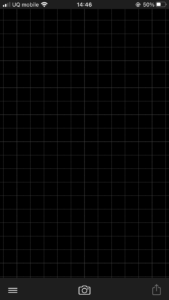
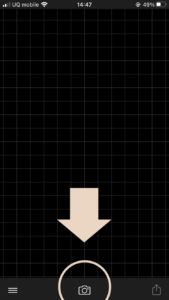
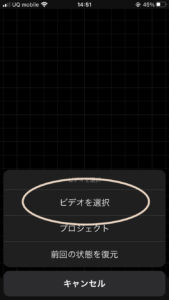
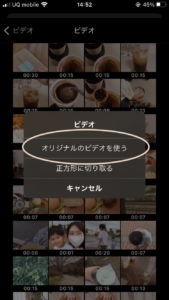
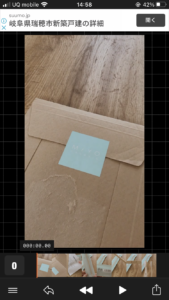
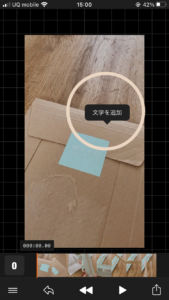
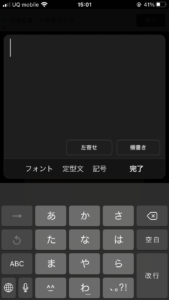
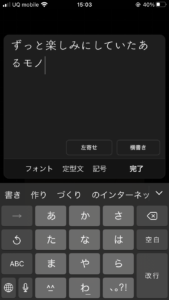
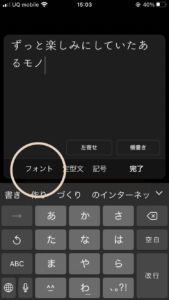
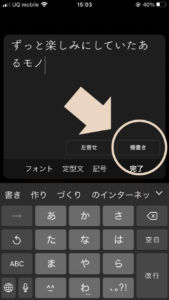
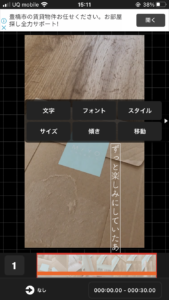
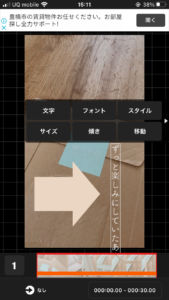
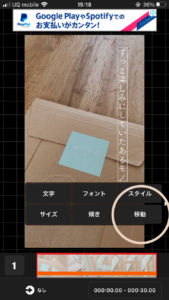
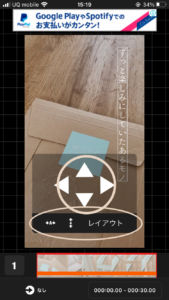
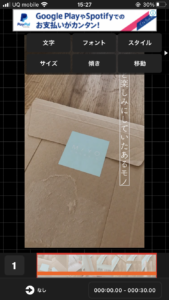
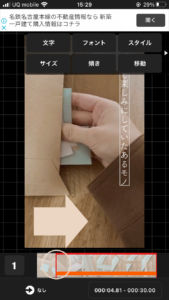
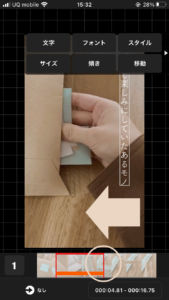
COMMENT ON FACEBOOK